Publicité
C'est en haut, c'est en bas; votre Internet sans fil ne restera tout simplement pas connecté. Pourquoi votre réseau sans fil ou la carte d'interface réseau sans fil de votre ordinateur ne peut-il pas acquérir ou maintenir une connexion décente?
Peut-être que cela n'a rien à voir avec le matériel? Serait-ce Windows qui est à l'origine des problèmes avec votre connexion Internet sans fil? Voyons comment vous pouvez résoudre ce problème.
Testez votre bande passante et votre vitesse sans fil
Votre connexion sans fil est-elle vraiment médiocre? Si vous rencontrez des abandons réguliers, c'est clairement un problème, mais vous devez tester la bande passante et la vitesse de votre connexion Internet pour déterminer exactement ce qui cause les déconnexions.

Testez votre bande passante
Par exemple, il y a une chance que un autre appareil consomme votre bande passante Votre vitesse Wi-Fi baisse-t-elle? Voici pourquoi et 7 conseils pour y remédierVous voulez accélérer votre Wi-Fi? Suivez ces méthodes pour corriger les vitesses Internet lentes qui gâchent votre temps en ligne. Lire la suite . Si votre ordinateur ou appareil est situé relativement près du routeur, la connexion est forte mais la vitesse faible, c'est probablement la raison.
Améliorez la vitesse du réseau
D'autres choses pourraient être ralentir votre réseau domestique 9 choses qui pourraient ralentir votre réseau Wi-Fi domestiqueFatigué d'Internet lent ou inégal? Vérifiez ces éléments qui pourraient ralentir votre réseau Wi-Fi domestique. Lire la suite . Par exemple, la qualité du câble du routeur au mur peut s'être détériorée. Alors que nous parlons de câbles, rappelez-vous qu'un câble CAT-5E de bonne qualité Tout ce que vous devez savoir sur les câbles Ethernet Lire la suite est supérieur à une connexion sans fil. Avant d'apporter de réels changements à votre configuration Internet sans fil, la meilleure chose à faire est de exécuter un test de vitesse Internet Le test de vitesse Internet et 7 façons d'améliorer les mauvais résultats Lire la suite et utilisez nos conseils pour évaluer ce que vous pouvez améliorer.
Faibles connexions sans fil corrigées
La liste des raisons pour lesquelles votre connexion sans fil ne fonctionne pas correctement peut être aussi longue que votre bras ou aussi courte que votre pouce. Dans la plupart des cas, une seule chose (parfois deux) est à l'origine du problème.
Vérifier les paramètres d'alimentation
Problèmes de gestion de l'alimentation Comment dépanner les connexions sans fil faibles Lire la suite , où Windows s'éteint automatiquement ou même coupe votre connexion sans fil lorsque la batterie est allumée, ou lorsque votre ordinateur se met en veille ou que le moniteur s'éteint, peut souvent être à blâmer.
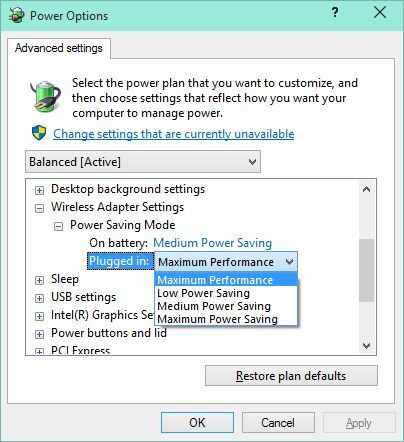
Mettre à jour les pilotes sans fil
Un problème avec le pilote sans fil est tout aussi courant. La résolution de ce problème devrait être un cas d'utilisation de Windows Update, auquel vous pouvez accéder en ouvrant l'action Centrez à partir de la barre d'état système (Windows 8 / .1) ou du panneau de configuration via le menu Démarrer (Windows 7) et en cliquant Windows Update. À partir de là, vérifiez les mises à jour disponibles et recherchez tout ce qui concerne votre carte sans fil. Si cela ne fonctionne pas, vous devrez visiter le site Web du fabricant de votre carte sans fil et télécharger le pilote le plus récent pour votre appareil.
L'installation sera soit une exécution et une attente de l'assistant pour faire son travail, soit le téléchargement extraira les fichiers appropriés dans un dossier sur votre lecteur C: \. Dans ce scénario, vous devrez ouvrir le Gestionnaire de périphériques (Touche Windows + R, tapez devmgmt.msc et cliquez D'accord), développer Adaptateurs réseau, identifiez votre appareil sans fil, faites un clic droit et sélectionnez Mettre à jour le logiciel du pilote….
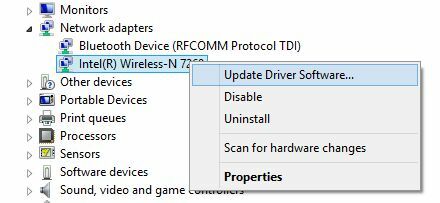
Vous serez invité à rechercher le nouveau pilote. Utilisez donc les fichiers que vous avez extraits et suivez les instructions à l'écran pour terminer le processus.
En attendant, si vous êtes un utilisateur de Windows 8 et que vous avez rencontré des problèmes de réseau sans fil, nous avons rassemblé quelques conseils pour résolution des problèmes sans fil de Windows 8 Dépannez et partagez votre Internet sans fil dans Windows 8Les problèmes Wi-Fi peuvent être désagréables, mais la plupart peuvent être résolus sans diplôme en réseau informatique. Votre connexion Internet sans fil Windows 8 peut être partagée via des données cellulaires, Ethernet ou même une autre connexion Wi-Fi. Lire la suite .
Utilisez un routeur double bande
Les fabricants de routeurs ajoutent de plus en plus de fonctionnalités double bande, ce qui peut surmonter les problèmes de réseau sans fil Comment les routeurs bi-bande peuvent résoudre vos problèmes sans filL'utilisation d'un routeur prenant en charge la norme double bande peut considérablement augmenter vos vitesses Wi-Fi dans de nombreuses circonstances. Lire la suite , surtout si vous vivez dans un bloc résidentiel avec divers routeurs sans fil rivalisant pour la suprématie de la force du signal. Si vous pensez que votre signal devrait être plus fiable qu'il ne l'est, mais que vous vous retrouvez souvent uniquement en mesure de trouver votre réseau voisin, un routeur double bande est une bonne solution, car ils diffusent sur les 2,4 GHz et 5 GHz fréquences.
Il convient de mentionner que la désactivation accidentelle de votre carte sans fil peut également être le problème. Les ordinateurs portables ont souvent une combinaison de touches de fonction pour passer l'appareil en mode avion, ou simplement pour désactiver le Wi-Fi; certains ordinateurs portables plus anciens ont également un commutateur physique pour activer et désactiver la connexion sans fil.
Changer la chaîne Wi-Fi
L'une des astuces les plus anciennes pour améliorer la puissance du signal du réseau sans fil consiste à modifier le canal Wi-Fi. La vitesse sans fil lente peut souvent être imputée aux réseaux sans fil concurrents, comme décrit ci-dessus, donc changer votre chaîne Wi-Fi manuellement Comment choisir le meilleur canal Wi-Fi pour votre routeurQuelle est la meilleure chaîne Wi-Fi pour votre routeur et comment la modifiez-vous? Nous répondons à ces questions et à bien d'autres dans ce guide rapide. Lire la suite Plutôt que de compter sur la commutation automatique (qui peut être peu fiable au mieux) peut être une amélioration massive. Pour ce faire, vous devez vous connecter à votre routeur sans fil via votre navigateur Web, ouvrir les paramètres avancés et sélectionner le canal avec le signal le plus puissant.
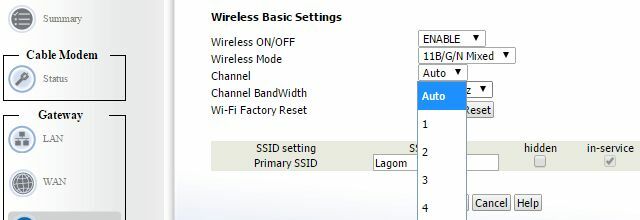
Votre maison a-t-elle un angle mort sans fil?
Une des causes courantes des connexions sans fil problématiques est la conception de votre maison et la disposition de vos meubles. Comme expliqué par Ryan, il est possible de surmonter de nombreux angles morts en utilisant une feng shuiapproche inspirée pour optimiser la réception sans fil. Cependant, pour réussir avec cela, vous devrez d'abord déterminer où se trouvent vos angles morts Couvrez votre maison: comment trouver et supprimer les angles morts sans fil Voici comment trouver - et éliminer - ces zones mortes sans fil. Lire la suite , ce qui peut prendre un certain temps. Il y en a souvent plus d'un.
Même si vous trouvez des angles morts, également connus sous le nom de zones mortes, vous aurez du pain sur la planche si votre propriété ne permet pas la flexibilité de la mise en page. Cependant, nous vous avons déjà montré un moyen de contourner ce problème; l'élimination des zones mortes est relativement simple Qu'est-ce qu'une «zone morte» sans fil et comment l'éliminer?Nous tenons le Wi-Fi pour acquis, mais ce n'est pas magique - ce sont des ondes radio. Ces ondes radio peuvent être perturbées ou obstruées, produisant des «zones mortes» ou des «points morts» sans fil. Lire la suite si vous savez ce que vous faites.
Stimuler votre signal Internet sans fil
Peut-être que votre maison n'a pas d'angle mort; vous recevez juste un signal perpétuellement faible. La solution va ici au-delà du sans fil feng shui, et dans les domaines du bon sens et de la logique 8 conseils pour booster efficacement le signal de votre routeur sans filSi le signal de votre routeur sans fil ne semble pas atteindre très loin, ou si votre signal continue de chuter pour une raison étrange, voici quelques choses que vous pouvez faire pour y remédier. Lire la suite , par exemple en remplaçant la carte sans fil de votre ordinateur (peut-être en faveur d'un périphérique USB), en remplaçant ou en améliorant antenne sur votre routeur (bien que de nombreux routeurs modernes aient des antennes intégrées) ou simplement déplacer votre routeur dans une meilleure position.

Comme vous pouvez le voir, les signaux sans fil peuvent chuter pour de nombreuses raisons, et de nombreux correctifs différents sont actuellement utilisés pour surmonter ces problèmes. Heureusement, ils n'affectent pas tout le monde, donc si vous avez la malchance de rencontrer des problèmes de connectivité sans fil sous Windows, vous devriez constater qu'avec un redémarrage et quelques minutes de patience vous avez résolu le problème toi même.
Pourquoi ne pas devenir un assistant sans fil? Apprendre à gérer vos réseaux sans fil avec les commandes Windows 8 commandes CMD pour gérer les réseaux sans fil sous WindowsUtilisez l'invite de commande pour contrôler votre réseau Wi-Fi. Voici les commandes les plus utiles pour dépanner votre réseau domestique. Lire la suite .
Crédits image: LA ville scape via Shutterstock, Routeur via Shutterstock
Christian Cawley est rédacteur en chef adjoint pour la sécurité, Linux, le bricolage, la programmation et la technologie expliquée. Il produit également le podcast vraiment utile et possède une vaste expérience en matière de support de bureau et de logiciels. Contributeur au magazine Linux Format, Christian est un bricoleur de Raspberry Pi, un amoureux des Lego et un fan de jeux rétro.


